ネットラジオを録音して、Androidスマホに保存する方法
スマホといえば、日本では一番売れるのはiPhoneですが、アメリカのマーケティング会社IDCによれば、2015年世界で最も売れているスマホはサムスンです。つまり、AndroidのシェアがiPhoneより極めて大きいです。特にAndroidの技術が近年来どんどん上がるため、Androidのユーザーも増えていきます。
そして、そんなアンドロイドのスマートフォンでも録音したネットラジオを聞きたいという方も多くなっています。
ですが、大体の ネットラジオは放送完了したら、削除されます。そして、地下鉄など信号が悪い時ネットラジオを聞こうとしても、なかなかうまく聞けないでしょう。一方、好きなネットラジオを録音すれば、 どこでもいつでも聞けるよね!つまり、どうやってネットラジオを録音できるかが問題です。
ここで、高品質でネットラジオを録音できる音楽管理ソフト「TunesGo Plus」を紹介いたします。操作はとても簡単ですし、音質もすごく綺麗です!そして、録音したmp3ファイルのID3タグも編集できます!それでは、ラジコを例として、ネットラジオをAndroidに保存する方法を紹介いたします。
ネットラジオを録音する方法
まずは上述の音楽保存・管理ソフト「TunesGo Plus」を下記のボタンより無料ダウンロードしてください!
「TunesGo Plus」をインストールして、起動しましょう。
そして、保存したいネットラジオ番組の再生ページを開いてください。(すべての番組を全部録音するため、開始前にそのページを開いてください。)
「TunesGo Plus」の製品画面に戻して、左側にある「録音」タグを押しましょう。
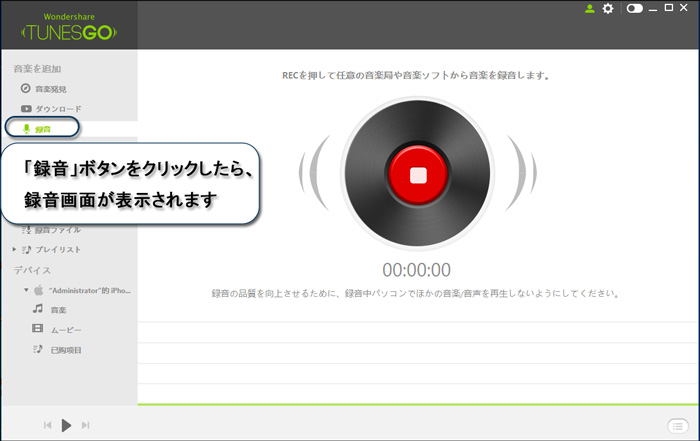
「REC」って書いてる赤いボタンがありますね。
番組が開始する前に、この「REC」ボタンをクリックしてください。
※重要:パソコンが何の音も出ない場合、「REC」ボタンを押しても録音が始まりません。何か音が出たら、そこで録音が始まりますから、番組が開始する前に「REC」ボタンを押すのがおすすめです。
また、この原因で、番組を待つ時、及び録音する時、パソコンで同時に何か音を出す動作がそしたら、その音も録音されるので、ご了承くださいますよう宜しくお願い致します。
(ネットラジオを録音する時、ゲームを遊んだり、動画をみたり、ミュージックを聞いたりなどをしないでください)
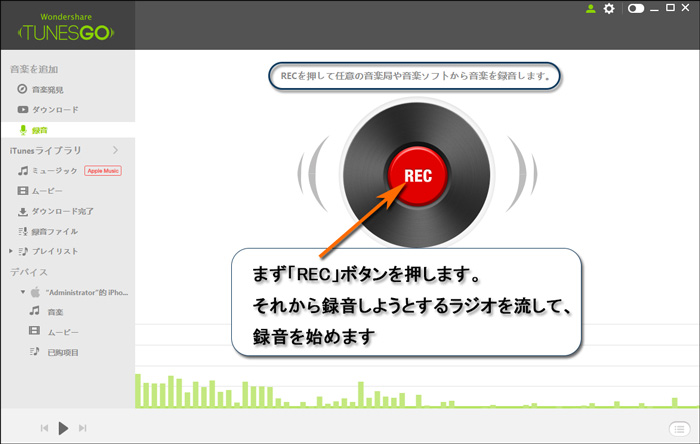
番組が終わると、「■」になった赤いボタンをクリックすれば、録音が中止になります。そして録音されたmp3ファイルは自動的に保存されましたので、左側にある「録音ファイル」のところでチェックできます。
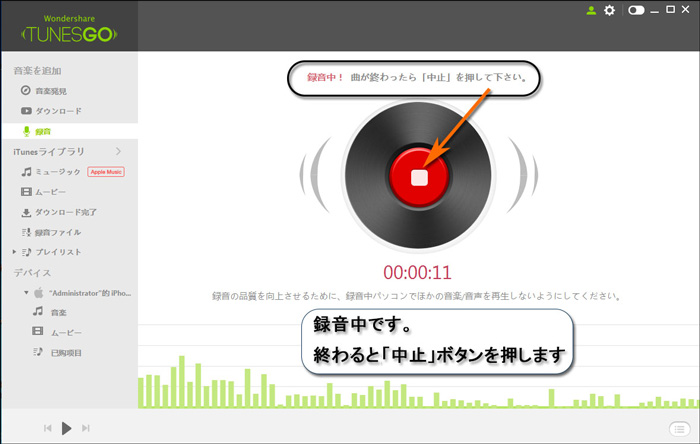
録音ファイルチェック及びAndroidへの転送
保存した録音ファイルを右クリックすれば、下記②で示すメニューが表示されます。そこで「音楽情報を追加する」を押して、録音ファイルにID3タグ情報を自由に追加できます。
そして、録音ファイルをAndroidスマホに転送したい場合、下記②で示すメニューにて、「追加」を押して、デバイスをクリックすると、ご利用のAndroidスマホに転送できます!
※転送操作を行う前に、Android⇔PCのUSB接続を忘れないでね~
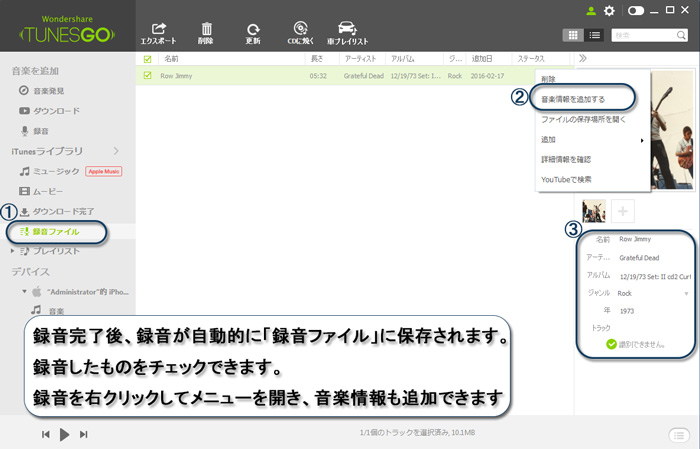
TunesGo Plusとは
TunesGo Plusは音楽発見・音楽保存・音楽管理などニーズにこだわるプロの音楽管理ソフトです。
プロとはいえ、使い方はすごく簡単で、誰でもうまく使えます。
①音楽発見:洋楽をメインとして、素敵な音楽リストを常に更新されます。
②音楽保存:基本的にはユーチューブから音楽をダウンロードして、mp3に変換しますが、ダウンロード出来ない場合、高品質録音もできます。
③音楽管理:音楽をデバイスとパソコンの間に自由に転換できます!
CDから音楽を抽出できますし、お持ちの音楽をCDに焼くことも可能です!
音楽情報、いわゆるID3タグを簡単クリックで認識・編集できます!
百聞は一見にしかず、まずは無料体験から使ってみましょう~





ka haru
Editor
コメント(0)